Como alterar o nome de usuário e o nome de exibição do Twitch

Quer dar um novo começo ao seu perfil do Twitch? Veja como alterar o nome de usuário e o nome de exibição do Twitch com facilidade.
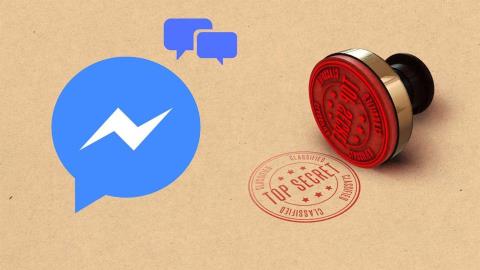
Depois do WhatsApp, Telegram e Signal , o Facebook Messenger se junta ao clube de colocar a privacidade e a segurança do usuário em primeiro lugar. O Facebook Messenger oferece um recurso de conversa secreta para habilitar a criptografia de ponta a ponta para seus bate-papos, para que ninguém possa interceptá-los e lê-los. Veja como você pode usar conversas secretas no Facebook Messenger.

Ao usar as conversas secretas no Messenger, as mensagens entre você e o destinatário permanecem seguras com criptografia de ponta a ponta. Nem mesmo o Facebook pode ver essas mensagens. Veja como usar as conversas secretas no Facebook Messenger.
Use conversas secretas no Facebook Messenger
Existem vários motivos para optar por uma conversa secreta no Messenger, como trocar informações confidenciais ou privadas. Para tais atividades, é adequado usar as conversas secretas.
Observação: as capturas de tela abaixo são do aplicativo Messenger para Android. Você segue os mesmos passos no seu iPhone e inicia uma conversa secreta.
Passo 1: Abra o aplicativo Facebook Messenger no seu telefone.
Passo 2: Toque no botão de composição no canto superior direito.
Etapa 3: ative a alternância de bloqueio na parte superior.


Etapa 4: você tem a opção de iniciar uma conversa com os contatos da lista. O Messenger sugerirá contatos com base em seu histórico e preferências.

Toque em um contato com o qual deseja conversar e comece a enviar mensagens.
Antes de prosseguir e tentar fazer o mesmo truque na web do Facebook ou na web do Messenger, deixe-nos interrompê-lo ali mesmo. A opção de conversa secreta só está disponível nos aplicativos Messenger para iPhone, Android e iPad.
As conversas recentes no Facebook Messenger são separadas das conversas normais. Quando você compõe uma conversa secreta no Messenger , o aplicativo cria outra conversa de bate-papo com a mesma pessoa. Seu bate-papo normal permanece intocado.

Você pode separar conversas secretas do bate-papo normal verificando o pequeno botão de bloqueio abaixo da foto do perfil na tela inicial do Messenger.
Suporte a conteúdo de conversa secreta
Você pode pensar em uma conversa secreta no Facebook Messenger como uma experiência de mensagens simplificada (mas muito mais segura).
As conversas secretas no Messenger permitem que você envie o seguinte formato.
No entanto, você não pode iniciar uma conversa secreta em grupos e também não pode enviar gifs. A conversa secreta também não suporta pagamentos.
Um monte de limitações se você nos perguntar. Se essas funções forem importantes para você, evite usar conversas secretas no Facebook Messenger.
Verifique se a conversa secreta está criptografada
Para garantir que a conversa secreta seja realmente criptografada, você pode comparar a chave do dispositivo no seu telefone com a do telefone do seu amigo. Aqui está como.
Passo 1: Abra o Facebook Messenger e vá para qualquer conversa secreta.
Passo 2: Toque no botão de informações no canto superior direito.


Etapa 3: selecione suas chaves.
Compare as chaves com o seu nome no dispositivo do seu amigo usando uma captura de tela. Digamos que as teclas do seu dispositivo sejam 345 no seu telefone. Deve refletir o mesmo sob o telefone da outra pessoa.
Excluir conversas secretas no Messenger
Depois de terminar com as mensagens secretas no Facebook Messenger, você deve excluir o bate-papo. Dessa forma, você pode evitar esses bate-papos de qualquer acesso não autorizado. Veja como excluir conversas secretas no Facebook Messenger.
Passo 1: Inicie o Facebook Messenger e abra uma conversa secreta.
Passo 2: Toque no botão de informações na parte superior e abra o menu de perfil.
Etapa 3: role para baixo e selecione Excluir bate-papo.


Confirme sua decisão.
Usando vários dispositivos com conversa secreta
Você sempre pode usar vários dispositivos para iniciar uma conversa secreta. Se você tiver outro iPhone ou Android por aí, também poderá usar conversas secretas neles.
No entanto, não espere que suas conversas secretas anteriores no último telefone apareçam aqui. Você começará do zero em um novo telefone e o Facebook não sincronizará conversas secretas do seu telefone antigo com um novo.
Quando você começar a usar um novo telefone, você e o participante receberão um aviso informando que você está em um novo dispositivo.
Desfrute de conversas privadas
Ao contrário do Snapchat, não há como detectar se a outra pessoa está tirando screenshots de conversas secretas no Facebook Messenger. Antes de compartilhar mídia confidencial e outras informações em uma conversa, lembre-se disso.
Quer dar um novo começo ao seu perfil do Twitch? Veja como alterar o nome de usuário e o nome de exibição do Twitch com facilidade.
Descubra como alterar o plano de fundo no Microsoft Teams para tornar suas videoconferências mais envolventes e personalizadas.
Não consigo acessar o ChatGPT devido a problemas de login? Aqui estão todos os motivos pelos quais isso acontece, juntamente com 8 maneiras de consertar o login do ChatGPT que não funciona.
Você experimenta picos altos de ping e latência no Valorant? Confira nosso guia e descubra como corrigir problemas de ping alto e atraso no Valorant.
Deseja manter seu aplicativo do YouTube bloqueado e evitar olhares curiosos? Leia isto para saber como colocar uma senha no aplicativo do YouTube.
Descubra como bloquear e desbloquear contatos no Microsoft Teams e explore alternativas para um ambiente de trabalho mais limpo.
Você pode facilmente impedir que alguém entre em contato com você no Messenger. Leia nosso guia dedicado para saber mais sobre as implicações de restringir qualquer contato no Facebook.
Aprenda como cortar sua imagem em formatos incríveis no Canva, incluindo círculo, coração e muito mais. Veja o passo a passo para mobile e desktop.
Obtendo o erro “Ação bloqueada no Instagram”? Consulte este guia passo a passo para remover esta ação foi bloqueada no Instagram usando alguns truques simples!
Descubra como verificar quem viu seus vídeos no Facebook Live e explore as métricas de desempenho com dicas valiosas e atualizadas.








